很好的图片放大软件 SmillaEnlarger_【图像其他很好的图片放大软件 SmillaEnlarger】(6.6M)
很好的图片放大软件 SmillaEnlarger是一款不错的很好的图片放大软件 SmillaEnlarger工具和图像其他免费软件,软件大小6.6M,最近更新于2012/8/20,支持WinXP等操作系统。
很好的图片放大软件 SmillaEnlarger大家在调整图片的时候都知道,如果把图片放大的话,会大大降低图片的质量,最常见的现象是图片像素化和变得模糊不清。所以大部分时候,调整图片尺寸其实就等于把图片缩小,而SmillaEnlarger会改变你这个看法,它独特的算法会让放大后的图片清晰不少,图片质量也会提升很多。最可靠的下载
大家在调整图片的时候都知道,如果把图片放大的话,会大大降低图片的质量,最常见的现象是图片像素化和变得模糊不清。所以大部分时候,调整图片尺寸其实就等于把图片缩小,而SmillaEnlarger会改变你这个看法,它独特的算法会让放大后的图片清晰不少,图片质量也会提升很多。
简介
SmillaEnlarger是windows下的免费软件,体积为6.6M,作者在这个软件中使用了自己设计的独特算法,相信没有其他软件可以达到相同的效果。
软件No1在尝试后,发现这个软件是非常实用和强大的,尤其是对于logo、卡通等细节不是很多的图片效果尤为突出。
而对于风景照这种带有很多细节的图片,效果可能就不是很好,毕竟算法再好,它也不可能帮你描绘出更多的细节。
从截图中可以看到,放大5倍后的谷歌logo依然画质出众,和Google首页上的那个大logo几乎没有任何两样哦。
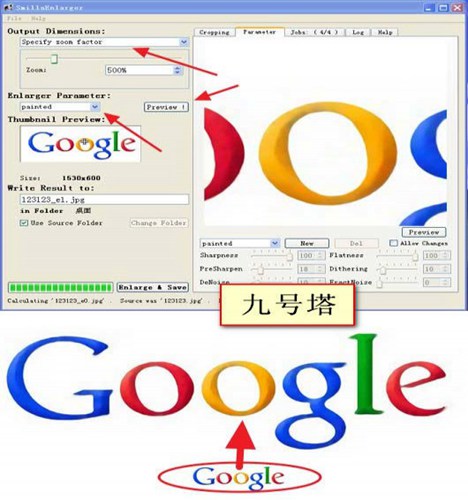
如何使用SmillaEnlarger:
1、首先在file-open中打开需要放大的图片。
2、然后在output dimensions:的下拉菜单中选择放大模式和放大倍数,软件自带的放大模式很多,一般情况下,使用百分比调节或指定新的高度和宽度是最方便的。
3、最后在enlarger parameter:下选择使用何种放大参数,点击“enlarge & save”按钮就可以看到放大后的图片。
需要注意的是,对于不同种类的图片,需要使用不同的放大参数才会得到好的效果。
比如放大logo的话,“painted”这种默认的放大参数最为合适。选择之后点击右侧的“preview!”按钮可以预览处理后的效果。
如果自带的4种放大参数都不满意的话,点击界面上的“new”按钮,调整下方的滑块就可以创建新的。在调整滑块的时候也是可以进行不断的预览。

























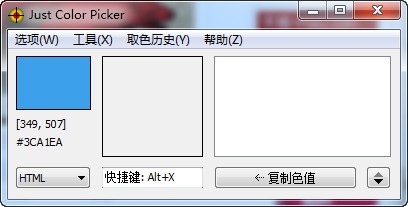
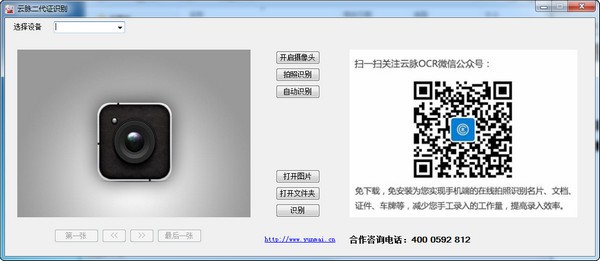
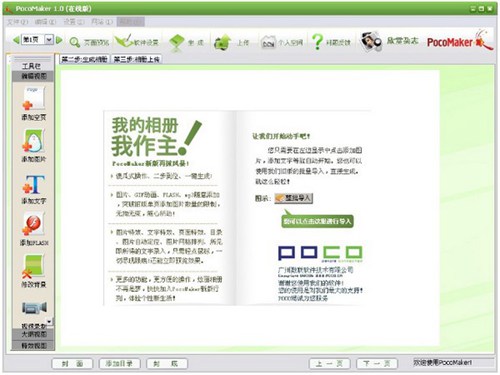
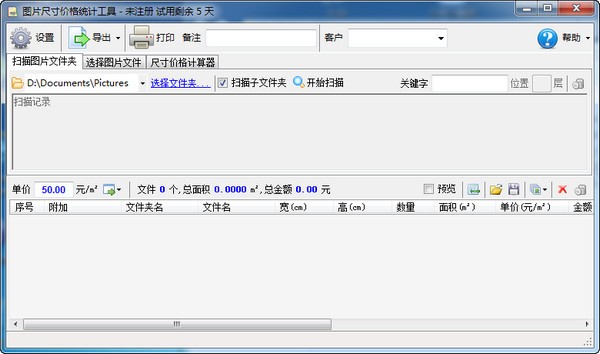

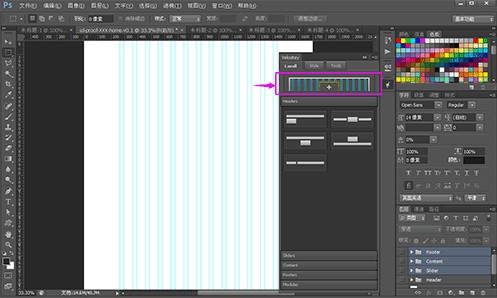
很好的图片放大软件 SmillaEnlarger_【图像其他很好的图片放大软件 SmillaEnlarger】(6.6M):等您坐沙发呢!